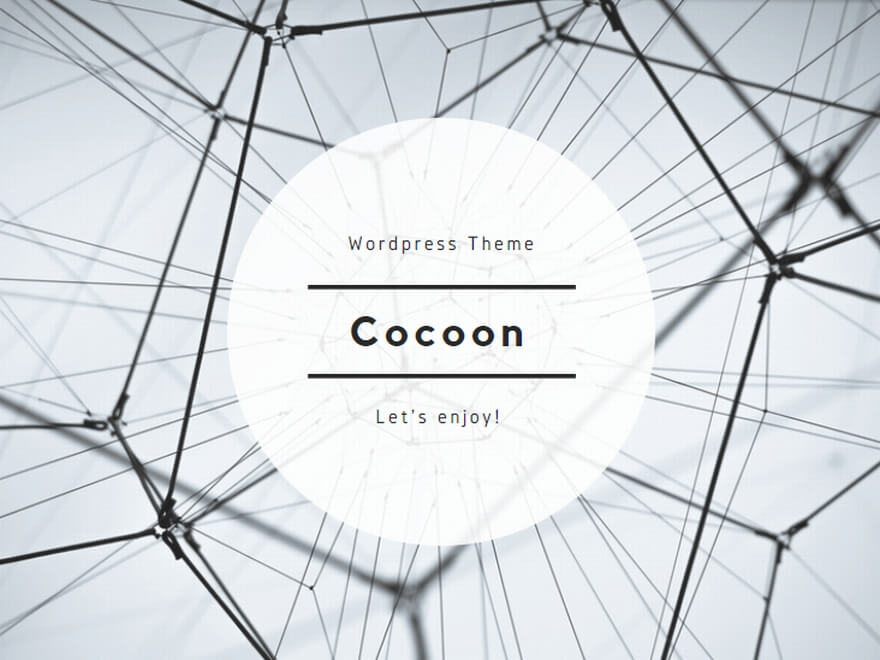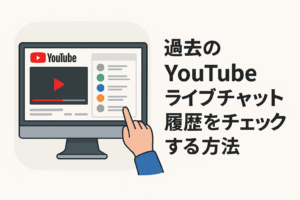YouTubeライブチャット履歴の重要性
コメント履歴とは何か
YouTubeライブのコメント履歴とは、配信中にリアルタイムで投稿された視聴者のチャットメッセージの記録です。これにより、配信者や他の視聴者との会話の流れを後から振り返ることができ、配信の価値を高める重要な要素となります。
過去の生配信の価値
アーカイブとして保存されたライブ配信は、見逃してしまったユーザーにも貴重な情報を届けることができ、さらに配信者にとっては過去のリアクションや反応を分析するための有用な資料になります。視聴回数の増加やチャンネル成長にも寄与します。
視聴者とのコミュニケーション
チャット履歴を確認することで、視聴者のリアルタイムの意見や感想を取り入れることができ、今後の配信企画のヒントになります。また、コミュニティとの信頼関係を築く重要な手段ともなります。
YouTubeライブチャット履歴の検索方法
アカウントへのアクセス手順
- YouTubeにログインします。
- 画面右上のプロフィールアイコンをクリックします。
- 「YouTube Studio」を選択し、チャンネルの管理画面に入ります。
チャット履歴の表示方法
- YouTube Studioの左メニューから「コンテンツ」をクリックします。
- 上部の「ライブ」タブを選択し、対象のライブ配信を開きます。
- 「アナリティクス」セクションから「チャットのリプレイ」を表示させることができます。
過去のコメントを検索する手順
アーカイブされたライブ動画の再生時に「チャットのリプレイ」機能を活用することで、当時のコメントを時系列で確認可能です。特定の内容を探すには、再生バーを操作し、該当の時間帯を目視で探す必要があります。
スマホとPCの操作方法
PCではブラウザ経由での確認がスムーズで、スマホではYouTubeアプリ内でアーカイブ再生中にチャット履歴を見ることができます。アプリによっては表示が制限される場合もあるので注意が必要です。
ライブ配信後のコメント履歴管理
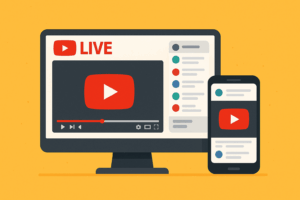
保存されたコメント履歴の確認
YouTubeでは、配信後に自動でチャット履歴が保存される設定になっているため、特別な操作をしなくても後日確認可能です。保存された履歴は動画のアーカイブと一緒に視聴者にも公開されます。
削除する方法とその原因
チャット履歴は、配信者が手動で削除したり、動画自体が削除・非公開にされた場合には一緒に見られなくなります。また、YouTube側のガイドライン違反により削除されることもあります。
他人のコメントの確認方法
他人の投稿したコメントも、配信が公開状態であれば誰でも確認可能です。ただし、コメント主がアカウントを削除した場合などは表示されなくなることがあります。
YouTubeチャット履歴に関するよくある質問
コメントが表示されない原因
- 動画の「チャットのリプレイ」設定がオフになっている
- コメントがスパムまたはガイドライン違反と判断され自動的に削除されている
- 動画が削除・非公開状態である
古いコメントの探し方
配信時間の流れを参考にして再生バーを操作し、チャットの流れと照らし合わせながら確認します。コメントが集中しやすいタイミング(企画の転換点など)を狙うと探しやすいです。
コメント欄の非表示設定
配信者が動画編集時に「チャットリプレイをオフ」に設定している場合は、視聴者側からは履歴を見ることができません。
YouTubeのライブ配信の機能
管理者の役割とモデレーターの機能
管理者(配信者)は配信全体をコントロールでき、モデレーターを任命することでチャットの秩序を保つことができます。スパムの削除や問題ユーザーのブロックなども可能です。
保存機能の活用方法
YouTube Studio内で「自動アーカイブ」を有効にしておくことで、ライブ配信終了後すぐに動画とチャットが保存され、視聴者にも提供されます。
アーカイブの取り扱い
アーカイブ動画は後から編集やトリミングが可能です。また、再生リストにまとめたり、限定公開に変更することで視聴者の範囲をコントロールできます。
YouTubeライブの視聴体験を向上させる方法
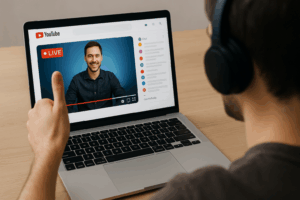
視聴者からのフィードバック
ライブ配信中に寄せられたフィードバックは、リアルタイムで配信内容を改善するだけでなく、次回以降の企画にも反映しやすくなります。
コメントへの返信方法
配信後にコメント欄でお礼や返答をすることで、ファンとの距離が縮まり、継続的な視聴につながります。丁寧な対応がファンコミュニティの成長にも寄与します。
インタラクティブなコンテンツ作成のポイント
コメントを利用したアンケート、即時のQ&A、視聴者参加型の企画などを導入することで、双方向のやり取りが可能になり、視聴体験の質が向上します。
YouTubeライブのトラブルシューティング
アプリやソフトの問題解決
チャットが表示されない、配信が止まるといったトラブルは、アプリの再起動、キャッシュのクリア、ソフトウェアの最新版チェックで多くの場合解決します。
アクセス制限の対応
チャットへの参加制限がある場合、登録者限定やメンバーシップ制限などが設定されていることがあります。設定内容を確認し、条件を満たす必要があります。
操作時の注意点
コメントやユーザーのブロックは取り消しができないため、操作には細心の注意が必要です。モデレーターとの連携も重要です。
まとめと今後の展望
YouTubeライブ機能の進化
今後、AIを活用したチャット分析や、コメントの自動翻訳機能、音声読み上げなど、よりユーザー体験を向上させる新機能の登場が期待されます。
ユーザーのコメント文化
ライブ中の応援コメントやスタンプ文化は、配信を盛り上げ、配信者へのモチベーションにもつながっています。こうした文化は今後も多様化していくでしょう。
新たな視聴者とのつながりの可能性
コメント履歴を活かして配信内容を最適化し、より多くの視聴者を巻き込むことで、ファンとの信頼構築やチャンネルのブランド価値向上につながる未来が見えてきます。